Mettre de la musique sur iPhone via iTunes
Si vous êtes intéressé à comprendre ce dont vous avez besoin pour mettre de la musique sur iPhone et que vous avez un ordinateur à votre disposition, je vous suggère fortement d'utiliser iTunes, le lecteur Apple qui permet de lire et de télécharger du contenu multimédia ainsi que de gérer les appareils de la pomme mordue. Cependant, gardez à l'esprit qu'utiliser iTunes pour pouvoir mettre de la musique sur iPhone dans la plupart des cas, il est nécessaire d'acheter des albums et des chansons. Assurez-vous donc d'avoir à votre disposition une carte de crédit ou prépayée avec du crédit disponible ou une carte iTunes. Pour en savoir plus, vous pouvez consulter mon guide sur comment acheter sur iTunes et celui sur comment utiliser la carte iTunes .
Pour pouvoir mettre de la musique sur iPhone via iTunes la première chose que vous devez faire est de vous assurer que le célèbre lecteur est installé sur votre ordinateur. Dans le cas où l'ordinateur que vous utilisez est un Mac, j'ai une bonne nouvelle à vous donner : iTunes est installé "en standard" et donc pour le moment vous n'avez rien à faire. Si par contre l'ordinateur en votre possession est basé sur Windows vous pouvez vérifier si iTunes est déjà installé en appuyant sur le bouton Démarrer et en tapant itunes dans le champ de recherche. Si iTunes figure parmi les programmes disponibles… eh bien, vous n'avez rien à faire ! Le programme est déjà installé et vous pouvez passer directement à l'étape suivante. Si, en revanche, iTunes ne figure pas parmi les programmes disponibles, je vous invite à lire et à suivre les instructions contenues dans mon guide sur la façon de télécharger iTunes pour y faire face.
Après vous être assuré de la présence d'iTunes sur votre ordinateur, lancez le lecteur en cliquant sur son icône, attendez que la fenêtre du logiciel soit visible, puis appuyez sur le menu situé en haut à gauche de la fenêtre du logiciel et sélectionnez l'élément Musique, puis cliquez sur l'élément iTunes Store présent en haut à droite.
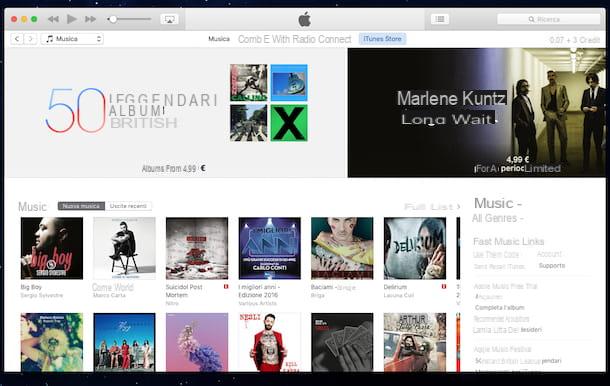
À ce stade, vous devriez voir la page d'accueil de l'iTunes Store avec la liste des albums les plus intéressés du moment. Pour parcourir les tableaux de ventes ou la liste des albums en fonction des genres de musique, utilisez les boutons et les éléments situés dans la partie supérieure de la fenêtre, à la place, pour rechercher directement des artistes et des chansons, utilisez le champ Recherche situé en haut à droite.
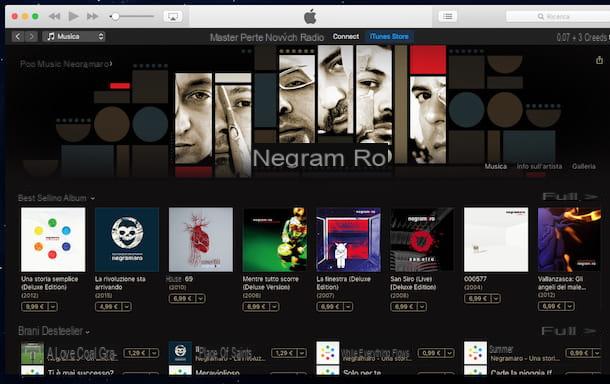
Pour télécharger une chanson ou un album d'intérêt, il suffit de cliquer sur le bouton à côté du titre et d'indiquer le prix d'achat. Après avoir cliqué sur le bouton, entrez un mot de passe faisant référence à votre compte Apple, puis attendez que la procédure de chargement de la musique à partir d'iTunes soit d'abord lancée, puis terminée. Avant de télécharger une chanson ou un album, vous pouvez également écouter un court aperçu en appuyant sur le bouton de lecture que vous pouvez visualiser en plaçant le curseur de la souris sur le titre de celui-ci.
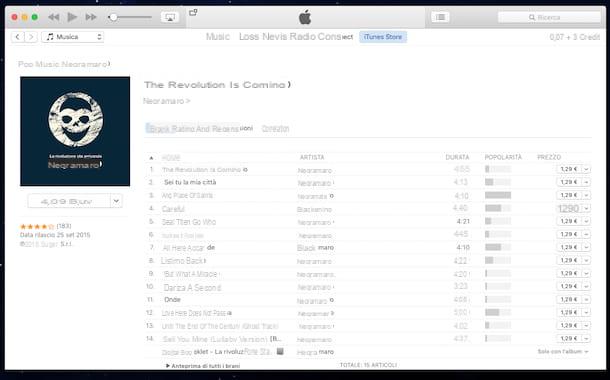
Les prix standards des albums se situent entre 9 euros et 13 euros, ceux des singles, en revanche, varient de 0,99 à 1,29 euros mais les offres ne manquent pas avec des albums à 5,99 euros et des singles à 0,69 euros. Retrouvez les offres les plus intéressantes sur la page principale de l'iTunes Store, sous les rubriques Albums à moins de 5 €, Albums à moins de 6 € e Albums à moins de 7 €.
Gardez à l'esprit qu'une fois le téléchargement terminé, vous n'aurez absolument rien à faire pour pouvoir mettre de la musique sur iPhone. Pour pouvoir écouter ce qui a été téléchargé, il vous suffit d'accéder à l'application Musique présent sur votre "iPhone par" après vous être connecté à votre compte Apple. Vous y trouverez toutes vos chansons. En clair, pour pouvoir mettre de la musique sur l'iPhone comme je viens de l'indiquer, votre « iPhone by » doit être connecté à Internet et que la connexion soit active et pleinement fonctionnelle.
Si la procédure en question ne vous intéresse pas et que vous souhaitez à la place savoir de quoi vous avez besoin pour mettre de la musique sur l'iPhone en allant agir sur les pistes musicales déjà présentes sur votre ordinateur, juste pour commencer, connectez votre "iPhone par" au PC ou Mac à l'aide du câble Lightning / Dock fourni et attendez qu'iTunes démarre automatiquement.
Ensuite, pour mettre de la musique sur iPhone, sélectionnez l'icône du téléphone dans la barre supérieure du programme et cliquez sur l'élément Musique présent dans la barre latérale gauche. Ensuite, mettez la coche à côté de l'élément Synchroniser la musique et cliquez sur le bouton Appliquer situé en bas à droite pour lancer le transfert de vos morceaux de musique vers votre smartphone. Vous pouvez éventuellement filtrer les chansons à synchroniser sur votre smartphone en fonction de l'artiste, du genre, de la liste de lecture ou de l'album. Pour ce faire, il suffit de mettre la coche à côté de l'élément Listes de lecture, artistes, albums et genres sélectionnés, sélectionnez les artistes, les genres musicaux, les playlists et les albums à synchroniser sur le mobile en cochant les éléments appropriés et en cliquant sur le bouton Appliquer, pour démarrer la synchronisation. Si vous souhaitez également éviter de synchroniser des clips vidéo et des mémos vocaux, supprimez les coches des éléments qui les concernent.
Si vous n'avez pas envie de connecter physiquement l'iPhone à l'ordinateur, vous pouvez activer la synchronisation sans fil entre les deux appareils en sélectionnant l'élément Résumé dans la barre latérale d'iTunes et en cochant la case à côté de l'élément Synchronisation avec iPhone via Wi-Fi. Cette option ne peut être activée qu'après avoir connecté le téléphone à l'ordinateur via un câble pour la première fois.
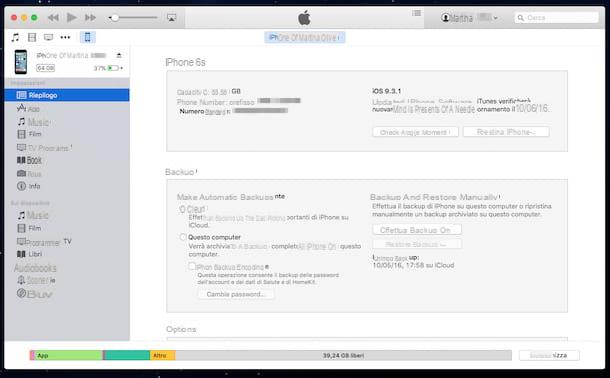
Si vous utilisez macOS 10.15 Catalina ou une version ultérieure, vous n'êtes pas obligé d'agir via iTunes, qui n'est plus présent dans le système d'exploitation, mais via l'application Musique, pour accéder à l'Apple music store, et via le Finder, pour synchroniser des chansons avec l'iPhone. Les procédures à suivre sont quasiment identiques à celles illustrées pour iTunes. Dans le cas particulier du Finder, il suffit de sélectionner leiPhone de la barre latérale gauche pour vous retrouver devant les cartes qui vous permettent de gérer la musique et autres contenus du smartphone comme cela se passe dans le logiciel historique de la société Cupertino.
Mettez de la musique sur iPhone via l'iTunes Store
Si vous préférez mettre de la musique sur l'iPhone en agissant directement depuis votre appareil sans avoir à passer par l'ordinateur, sachez qu'il s'agit d'une opération qui peut se faire à l'aide iTunes Store, la boutique numérique d'Apple grâce à laquelle vous pouvez acheter et télécharger de la musique, des films et d'autres contenus. Cependant, tenez compte du fait que même dans ce cas, utiliser l'iTunes Store pour pouvoir mettre de la musique sur iPhone dans la plupart des cas, il est nécessaire d'acheter des albums et des chansons comme cela se produit en utilisant iTunes sur votre ordinateur.
Ceci étant précisé, si vous souhaitez mettre de la musique sur iPhone via l'iTunes Store, la première chose que vous devez faire est de prendre votre appareil et d'appuyer sur l'icône de l'application. iTunes Store présent dans l'écran d'accueil.
Attendez quelques instants pour que l'écran de l'iTunes Store soit visible. À ce stade, pour parcourir les tableaux de vente ou la liste des albums en fonction des genres de musique, utilisez les boutons en haut de l'écran, à la place, pour rechercher des artistes et des chansons, utilisez directement le bouton Recherche qui se trouve en bas.
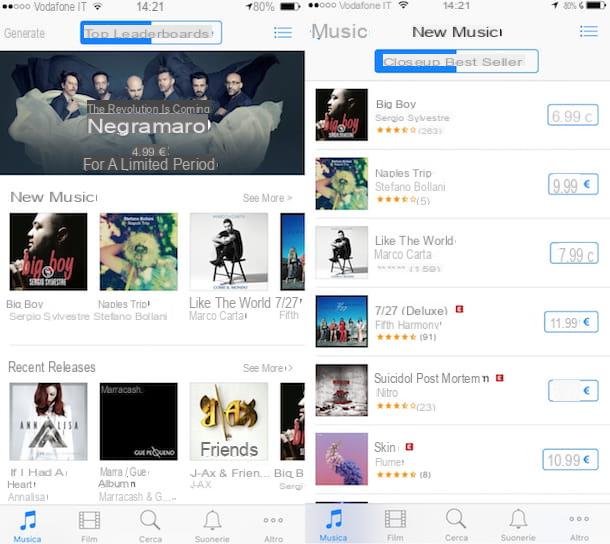
Pour lancer le téléchargement d'un contenu il vous suffit d'appuyer d'abord sur le bouton avec le prix de l'album/de la chanson puis sur l'article ACHETEZ. Saisissez ensuite le mot de passe de votre identifiant Apple.
Une fois cela fait, le téléchargement du contenu choisi commencera. Une fois le téléchargement terminé, les chansons seront jouables librement via l'application Musique d'iOS et sera également disponible sur iTunes pour PC et Mac sans avoir à racheter le même contenu (l'achat est associé à votre compte).
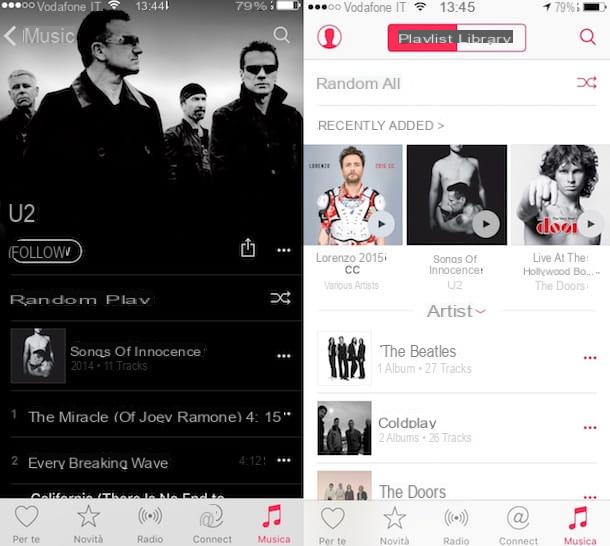
Mettre de la musique sur iPhone via Musique
Les solutions pour mettre de la musique sur iPhone que j'ai déjà proposées n'ont-elles pas attiré votre attention d'une manière particulière ? Non? Eh bien, essayez d'aller à l'application Musique, celui dont je vous ai déjà parlé et que vous trouvez déjà pré-installé sur votre appareil. Grâce à l'application Musique vous pouvez écouter vos chansons mais aussi mettre la main sur un catalogue composé de millions de chansons et d'albums en souscrivant à un abonnement payant dont le coût est de 9,99€ pour le forfait Standard et de 14,99€, XNUMX€ pour le régime familial.
Donc, si vous avez l'intention de mettre de la musique sur iPhone à l'aide de l'application Musique, la première chose à faire est d'accéder à l'écran d'accueil de votre appareil, recherchez l'icône de l'application Musique et appuyez dessus.
Une fois l'écran principal de l'application affiché, sélectionnez l'option que vous souhaitez utiliser pour utiliser le service et attendez quelques instants qu'Apple valide votre demande. Si vous avez déjà demandé à utiliser le service de musique d'Apple associé à l'application Musique, vous pouvez ignorer cette étape.
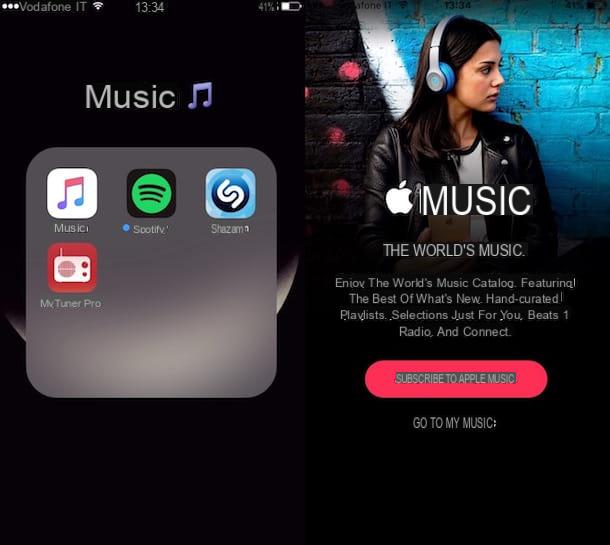
Une fois l'abonnement terminé, appuyez sur l'élément Pour toi oo sur l'article Nouveauté présent dans la partie inférieure gauche de l'écran affiché, puis lancez la recherche de votre musique préférée en sélectionnant les différentes rubriques disponibles ou en effectuant une recherche ciblée des contenus à télécharger en appuyant sur le bouton figurant une loupe en haut et en tapant le nom de l'artiste, du groupe ou de la chanson qui vous intéresse.
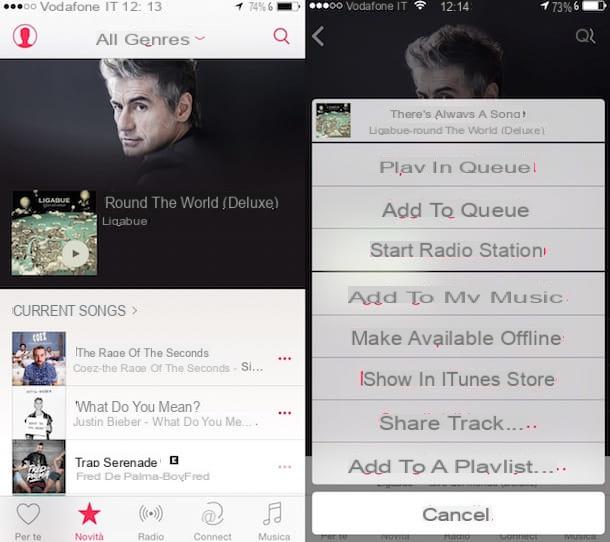
Appuie ensuite sur l'icône représentant trois points placés en correspondance avec le contenu sélectionné, puis appuie sur l'élément en rouge Rendi disponible hors ligne attaché au menu qui vous est montré afin que vous puissiez mettre de la musique sur iPhone.
Une fois toutes ces étapes effectuées, vous pouvez alors lire le contenu que vous avez téléchargé sur l'iPhone sans encourir de frais supplémentaires et sans même avoir à utiliser une connexion Internet simplement en accédant à la rubrique Musique de l'application Musique. C'est beau, n'est-ce pas?
Mettez de la musique sur iPhone via Spotify et/ou d'autres applications
Les usages Spotify, écouter de la musique? Ensuite, j'ai une excellente nouvelle. Si vous avez souscrit au forfait Premium du service, vous pouvez activer la fonction d'écoute hors ligne et télécharger les chansons que vous souhaitez écouter directement sur votre iPhone même lorsque vous n'avez pas de réseau de données ou de connexion Wi-Fi.
Pour mettre de la musique sur iPhone comme je viens de l'indiquer, ce que vous devez faire est de créer une liste de lecture avec toutes les chansons que vous souhaitez conserver localement, rendez-vous dans la section La tua musica, cliquez sur l'élément Playlist de l'application Spotify et accédez à ON le levier Disponible hors ligne.
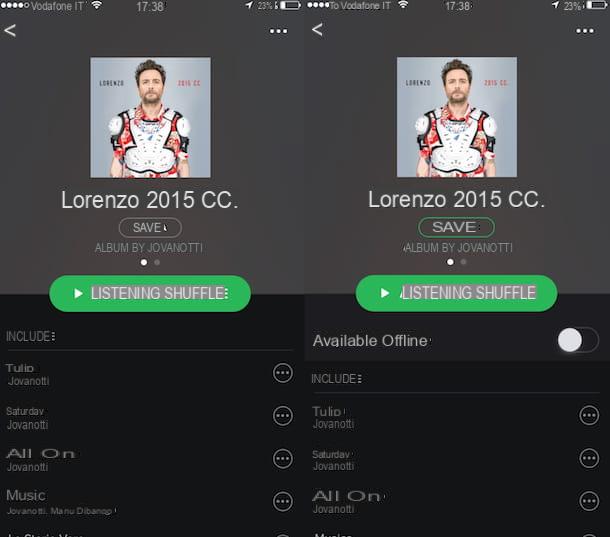
Souhaitez-vous en savoir plus sur le fonctionnement de Spotify pour pouvoir mettre de la musique sur iPhone ou recherchez-vous d'autres solutions alternatives grâce auxquelles réussir votre intention ? Oui? Et bien je vous propose de consulter mon guide sur l'appli pour télécharger de la musique. Je recommande, au moins jetez un oeil, je suis sûr que vous pourrez trouver quelque chose d'intéressant pour vous !
dans ce cas, cependant, je voudrais préciser que télécharger illégalement de la musique protégée par le droit d'auteur sur Internet est illégal et que le guide que je vous ai suggéré de consulter pour trouver d'autres moyens de mettre de la musique sur iPhone a été écrit uniquement et à des fins d'illustration uniquement. Veuillez garder à l'esprit que mon intention n'est absolument pas d'encourager le piratage, c'est pourquoi je n'assume aucune responsabilité quant à la façon dont vous pouvez utiliser les informations contenues dans l'article indiqué.
Sonneries pour iPhone
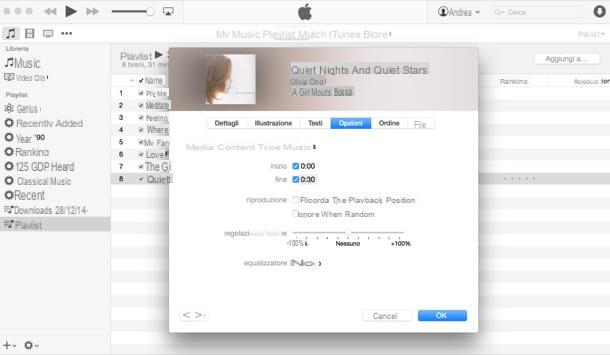
Vous vous êtes retrouvé sur ce tuto mais votre intention n'est pas de mettre de la musique sur l'iPhone pour pouvoir la jouer et l'écouter à la première bonne occasion mais d'utiliser une sonnerie personnalisée sur votre « iPhone by » ? Oui? Eh bien, alors dans ce cas, consultez mon guide sur la façon d'insérer des sonneries sur iPhone à travers lequel j'ai expliqué comment le faire de manière très détaillée.
Comment mettre de la musique sur iPhone

























